轻松学会:如何在Excel中冻结窗格
作者:佚名 来源:未知 时间:2025-04-27
在处理Excel电子表时,数据往往纷繁复杂,尤其在面对大型表格时,滚动查看数据可能导致重要的标题行或列信息移出视线范围,这时,冻结窗格功能显得尤为重要。通过冻结窗格,你可以固定特定的行或列,使其在滚动时保持可见,从而提高数据处理的效率和准确性。以下将详细介绍Excel电子表中如何冻结窗格,包括冻结首行、首列以及同时冻结行和列的具体操作,以及取消冻结的方法。
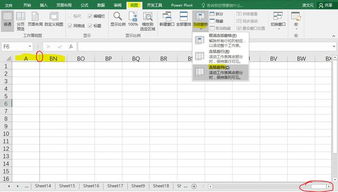
一、冻结首行或首列
冻结首行或首列是最常见的需求之一,因为通常首行包含列名,首列包含行标题,它们对于理解数据至关重要。

冻结首行
1. 选择需要冻结的行:在这种情况下,你不需要实际选中任何单元格,因为冻结首行功能会默认冻结表格的第一行。
2. 打开视图选项卡:在Excel菜单栏中,找到并点击“视图”选项卡。
3. 点击冻结窗格按钮:在“视图”选项卡下,找到并点击“冻结窗格”按钮。这时会弹出一个下拉菜单,其中包含多个选项。
4. 选择冻结首行:在下拉菜单中,选择“冻结首行”选项。此时,无论你如何滚动工作表,首行都会保持在顶部可见。
快捷键操作:你也可以通过快捷键ALT+W+F+R直接冻结首行。
冻结首列
冻结首列的操作与冻结首行类似,只是选择的是列而不是行。
1. 选择需要冻结的列:同样,在这种情况下,你不需要实际选中任何单元格,因为冻结首列功能会默认冻结表格的第一列。
2. 打开视图选项卡:在Excel菜单栏中,找到并点击“视图”选项卡。
3. 点击冻结窗格按钮:在“视图”选项卡下,找到并点击“冻结窗格”按钮。
4. 选择冻结首列:在下拉菜单中,选择“冻结首列”选项。这样,最左边的列会固定在左侧,不会随着滚动而移动。
快捷键操作:你也可以通过快捷键ALT+W+F+C直接冻结首列。
二、同时冻结多行和多列
除了冻结首行或首列,有时你还需要冻结特定的行和列,例如当表格的标题行和标题列都非常重要时,你可能希望它们都固定住。
1. 确定需要冻结的位置:首先,要明确想要固定的是哪些行和列,并找到它们交叉处的单元格。例如,如果你想要冻结第一行和第一列,你需要选中第二行第二列交叉处的单元格(B2)。
2. 选中交叉单元格:在Excel工作表中,点击选中上述交叉处的单元格。
3. 打开视图选项卡:在Excel菜单栏中,找到并点击“视图”选项卡。
4. 点击冻结窗格按钮:在“视图”选项卡下,找到并点击“冻结窗格”按钮。
5. 选择冻结窗格:在下拉菜单中,选择“冻结窗格”选项。此时,选中的单元格上方的所有行和左侧的所有列都会被冻结。
快捷键操作:你也可以通过快捷键ALT+W+F+F直接冻结选定的行和列。
三、验证冻结效果
为了确保冻结窗口的设置成功,你可以尝试向上、下、左、右滚动工作表。你会发现,被冻结的行或列就如同锚点一般,稳稳地固定在屏幕之上,而其他的部分则可以自由滚动,这样完美地实现了数据查看与操作的便利性。
四、取消冻结窗格
如果你之后不再需要冻结窗口的功能,或者想要更改冻结的区域,只需再次进入“视图”选项卡下的“冻结窗格”菜单,选择“取消冻结窗格”即可。同样,你也可以通过快捷键ALT+W+F+F来解除所有行和列的锁定。
五、冻结窗格的注意事项
1. 冻结区域的选择:在选择冻结区域时,确保已清楚了解要冻结的行或列的实际位置,以避免冻结不必要的区域。例如,如果你只想冻结第一行和第一列,就不需要选中更多的行或列。
2. 视图调整:冻结窗格的操作是针对当前视图的。如果你在不同的工作表中使用不同的冻结设置,记得每次调整视图时检查冻结的区域是否符合需求。
3. 性能影响:在处理非常大的工作表时,冻结窗格通常不会显著影响性能,但如果工作表包含大量数据和公式,滚动的流畅性可能会受到影响。因此,在冻结窗格之前,可以考虑是否需要优化工作表的数据和结构。
六、实际应用场景
冻结窗格功能在多个实际应用场景中都非常有用。例如,在财务报表中,你可能需要同时查看多个列的数据,但希望标题行始终可见;在数据分析中,你可能需要滚动查看大量数据,但希望保持某些关键列的可见性;在项目管理中,你可能需要查看项目进度和资源分配,但希望保持标题行和标题列的固定。
通过冻结窗格功能,你可以轻松实现这些需求,从而提高数据处理的效率和准确性。无论是在财务、数据分析、项目管理还是其他领域,冻结窗格都是Excel中一个非常实用的功能。
七、总结
Excel的冻结窗格功能是一个强大的工具,它可以帮助你固定特定的行或列,使其在滚动时保持可见。本文详细介绍了如何冻结首行、首列以及同时冻结多行和多列的具体操作,以及取消冻结的方法。同时,还提供了关于冻结窗格的一些注意事项和实际应用场景。
熟练掌握Excel的冻结窗口功能,对于提升数据处理的效率和准确性而言至关重要。通过合理地使用冻结窗格功能,你可以更加高效地浏览和分析大型表格中的数据,确保关键信息始终触手可及。希望本文能够帮助你更好地使用Excel的冻结窗格功能,提高你的工作效率。
- 上一篇: 电脑提示移除磁盘或其他媒体的原因 - 百度经验
- 下一篇: 打造个性QQ空间,免费装扮秘籍大公开!
































